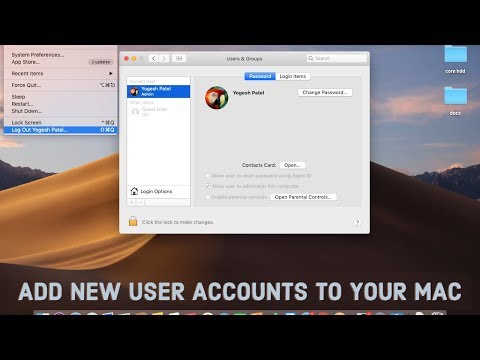
Turinys
Jei įsigijote „Mac“ ir planuojate jį naudoti kaip šeimos kompiuterį, čia galite sukurti vartotojo abonementą, kad kiekvienas šeimos narys galėtų turėti savo.
Nors galite naudoti tik vieną naudotojo paskyrą, kurią visi prisijungia ir naudoja, daug geriau turėti atskiras vartotojų sąskaitas, kuriose kiekvienas vartotojas turi savo erdvę savo failams ir taikomosioms programoms saugoti, o ne dalintis vieta su kitais naudotojais.
Ypač naudinga turėti skirtingas vartotojų sąskaitas, kai namų ūkyje yra daug šeimos narių. Paprastai pasidalijimas vartotojo abonementu tarp trijų žmonių yra gerai, bet nebėra, ir atskiros vartotojų sąskaitos paprasčiausiai yra prasmingesnės.
Taip pat naudinga, kai kiekvienas vartotojas turi savo rinkmenų rinkinį, kurį jie nori išsaugoti kompiuteryje. Kartais tiesiog visi šie failai yra vienoje naudotojo paskyroje, kurią gali dalintis žmonės, bet jei turite jautrių failų, kuriems nereikia nieko kito matyti, jūsų vartotojo abonementas yra geras būdas jį išsaugoti sau.
Skaityti: Kaip sukurti svečių paskyrą „Mac“
Be to, jei esate tėvai, galite įgalinti tėvų kontrolę tam tikrose vartotojų paskyrose, apribodami, kokias svetaines jie gali aplankyti, ir apriboti, kiek laiko jie gali praleisti kompiuteryje.
Jei susidomėjote keliais vartotojų abonementais, čia galite sukurti vartotojo abonementą „Mac“.
Vartotojo abonementų kūrimas „Mac“
OS X sistemoje tikrai lengva sukurti vartotojo abonementą ir pritaikyti jo parinktis. Tiesiog atlikite šiuos paprastus veiksmus.
Atidaryti Sistemos nuostatos iš stotelės arba eikite į Apple logotipą meniu juostoje ir pasirinkiteSistemos nuostatos iš ten. Tada spustelėkiteVartotojai ir grupėslangą, kuris pasirodo.
Jei turite nustatytą administratoriaus slaptažodį (kurį dažniausiai galite padaryti), spustelėkite apatiniame kairiajame kampe esančią spyną ir įveskite savo administratoriaus slaptažodį, kad galėtumėte atlikti pakeitimus.

Turėtumėte matyti, kad turite bent vieną vartotojo abonementą ir greičiausiai jūsų paskyra kaip administratorius. Jei norite pridėti kitą vartotojo abonementą, spustelėkite ant mažos pliuso piktogramos, esančios apačioje, ir pasirodys iškylantis langas, kuris leis jums pridėti tam tikrą informaciją apie naują vartotojo abonementą.
Dauguma laiko norėsite Standartinis vartotojo abonementas, bet jei norite, kad tai būtų kontroliuojama tėvų kontroliu, būtinai spustelėkite išskleidžiamąjį meniu ir pasirinkite Tvarko tėvų kontrolė.
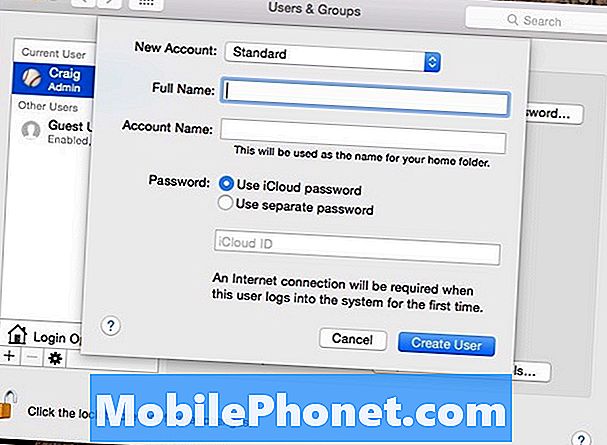
Tada įveskite vartotojo vardą ir paskyros pavadinimą. Po to galite nustatyti vartotojo abonemento slaptažodį, naudodami to vartotojo „iCloud“ slaptažodį arba sukurdami naują slaptažodį, skirtą prisijungti prie tos paskyros.
Baigę spustelėkite Sukurti vartotoją užbaigti šio vartotojo abonemento kūrimo procesą. Iš ten galite pasirinkti naudotojo paskyrą ir tada spustelėkite Atidarykite tėvų kontrolę tvarkyti tuos vartotojo abonemento parametrus.
Tėvų kontrolė yra puiki, jei turite vaikų, nes jie saugo juos naršydami internete, ir taip pat neleidžia jiems išleisti visą laiką savo kompiuteryje, ypač jei jie turi namų darbus.
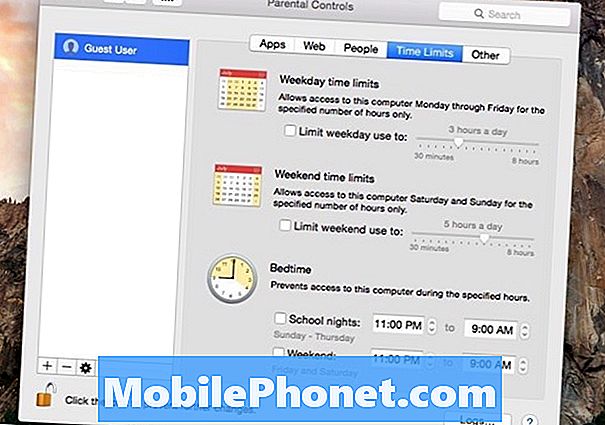
Naudodami tėvų kontrolę, galite reguliuoti kai kuriuos nustatymus ir nustatyti keletą skirtingų apribojimų. Pvz., Galite nustatyti, kurias programas vartotojai gali ir negali pasiekti, taip pat sukurti svetainių, kurias blokuoti, sąrašą, kai jie prisijungia prie interneto. Taip pat galite leisti „Apple“ automatiškai užblokuoti visas netinkamas svetaines.
Be to, galite nustatyti laiko apribojimus, kiek laiko jie praleidžia kompiuteryje.Ją galite reguliuoti taip, kad jie galėtų pasiekti kompiuterį tik nustatytomis valandomis ir turėti tik tam tikrą skaičių minučių, kuriuos jie gali naudoti.
Taip pat galite užblokuoti ar apriboti kitas atsitiktines OS X funkcijas, pvz., Išjungti į priekį nukreiptą kamerą, blokuoti diktavimą ir neleisti jiems įrašyti kompaktinių diskų ir DVD. Taip pat galite paslėpti žodinius žodžius žodynuose ir apriboti prieigą prie spausdintuvo, o tai gali apriboti vaikų keitimą spausdintuvo nustatymais ir rizikuoti kažkam.


